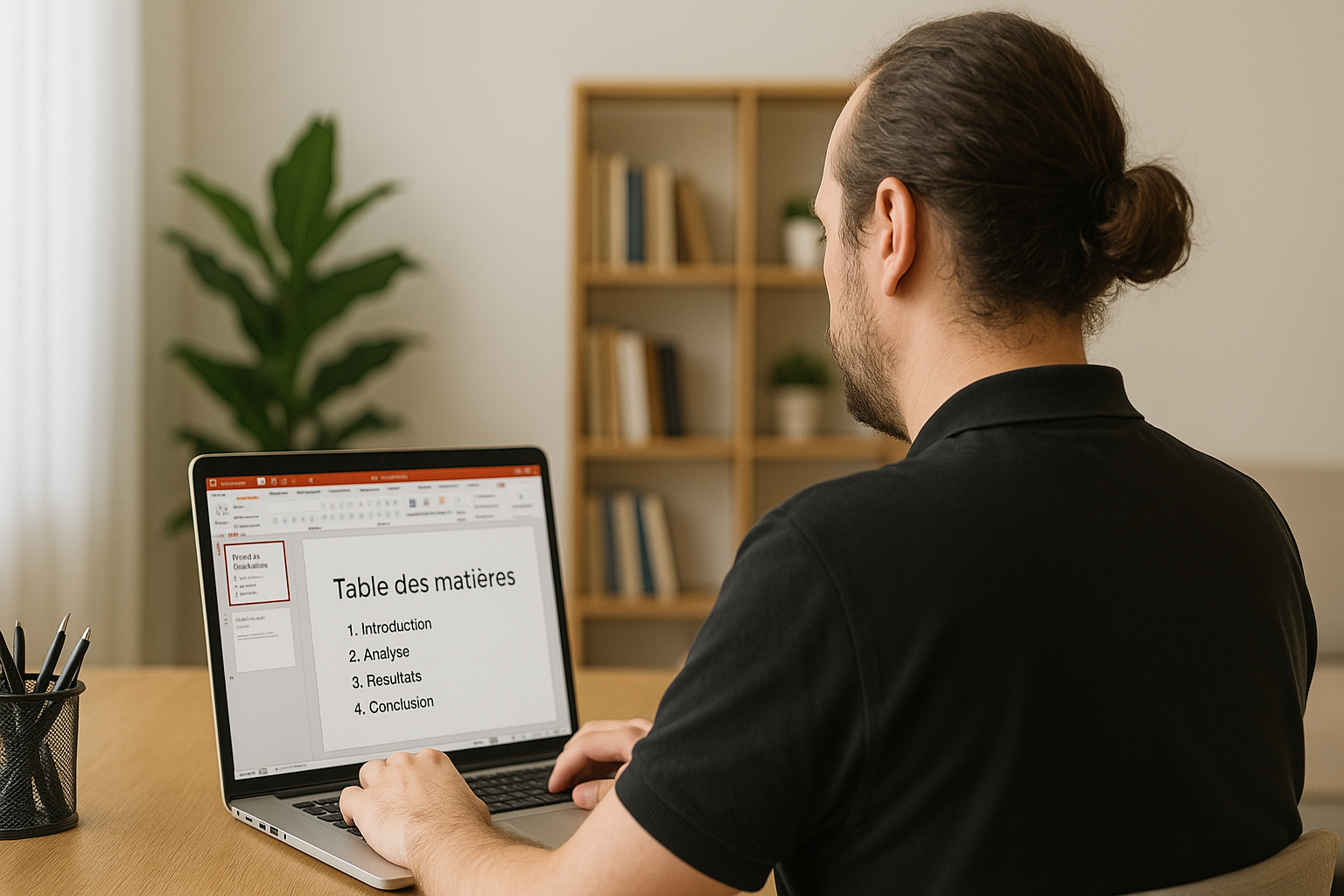Article suivant
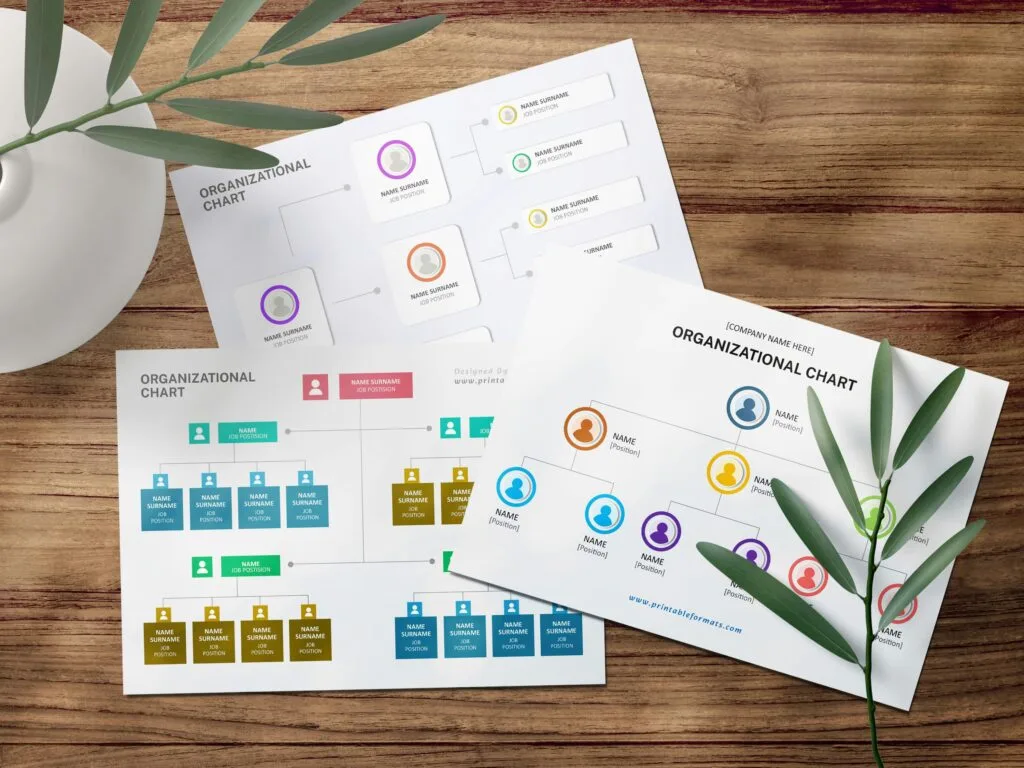
Créer un organigramme sur PowerPoint : méthode simple et pratique
Un organigramme, c’est bien plus qu’un simple schéma : c’est un outil puissant pour visualiser la structure d’une équipe, clarifier les rôles, ou encore présenter une organisation à un public interne ou externe. Et bonne nouvelle : avec PowerPoint, créer un organigramme devient accessible à tous, même sans être un expert en graphisme !
Dans cet article, on vous accompagne pas à pas pour créer un organigramme clair, esthétique et personnalisé, que ce soit à l’aide d’un modèle, de SmartArt, ou en intégrant des images pour un rendu plus humain.
📗 Utiliser un modèle PowerPoint pour créer rapidement un organigramme
Si vous cherchez la méthode la plus rapide et sans prise de tête, les modèles PowerPoint sont faits pour vous !
Comment faire ?
- Ouvrez PowerPoint et cliquez sur Fichier > Nouveau.
- Dans la barre de recherche, tapez « organigramme ».
- Parcourez les modèles proposés (hiérarchiques, fonctionnels, simples ou illustrés).
- Cliquez sur Créer, puis personnalisez le texte et les formes selon votre organisation.
Bon à savoir
Lorsque vous copiez un organigramme vers une autre présentation, pensez à coller avec le thème de destination. Cela garantit une cohérence graphique avec votre support final.
🔏 Créer un organigramme avec SmartArt : simple et personnalisable
C’est quoi SmartArt ?
SmartArt est un outil intégré à PowerPoint qui permet de créer facilement des diagrammes structurés. Il offre des modèles spécifiques pour les organigrammes, avec un alignement automatique et un rendu professionnel.
Étapes à suivre :
- Cliquez sur Insertion > SmartArt.
- Choisissez la catégorie Hiérarchie.
- Sélectionnez un modèle (avec ou sans image).
- Entrez votre texte dans les zones prévues.
- Pour modifier la structure : allez dans Création > Créer un graphique (ajouter un niveau, un collègue, etc.).
C’est une méthode très fluide, parfaite pour les débutants comme pour les plus aguerris.
🎨 Personnaliser votre organigramme pour un rendu sur-mesure
PowerPoint vous laisse totalement la main pour adapter votre organigramme à vos envies ou à votre charte graphique.
Personnalisation possible :
- Changer les couleurs de l’organigramme selon votre univers visuel.
- Modifier les formes (rectangle, rond, trapèze…) pour distinguer les rôles.
- Ajouter des effets visuels pour dynamiser la présentation (ombres, 3D, etc.).
- Ajuster l’espacement pour une lecture plus fluide.
Conseils et astuces
Pensez à utiliser les alignements automatiques pour un rendu net et bien proportionné, surtout si vous ajoutez ou déplacez des éléments.
📷 Ajouter des images pour humaniser votre organigramme
Un organigramme avec des photos rend votre présentation plus chaleureuse et plus engageante, en particulier pour :
- Les trombinoscopes d’équipe,
- Les présentations aux nouveaux collaborateurs,
- Les communications internes ou RH.
Comment faire ?
- Allez dans Insertion > SmartArt > Hiérarchie.
- Choisissez un modèle comme « Organigramme avec images ».
- Cliquez sur les icônes d’image pour ajouter des photos depuis votre ordinateur.
- Renseignez les noms et fonctions de chacun.
Cela ajoute une vraie dimension humaine à votre présentation.
Pour aller plus loin : devenez un pro de PowerPoint
Maîtriser PowerPoint, ce n’est pas seulement savoir insérer un organigramme. C’est aussi :
- Structurer des présentations claires,
- Mettre en avant ses idées avec impact,
- Créer des supports professionnels rapidement.
👉 Découvrez notre formation complète PowerPoint où vous apprendrez non seulement à créer des présentations percutantes !
✅ Conclusion : un outil simple pour un impact puissant
Créer un organigramme dans PowerPoint n’a rien de sorcier, mais ça peut vraiment faire la différence dans vos supports professionnels. Que vous soyez étudiant, salarié, ou freelance, ces compétences sont un vrai plus dans le monde du travail.
Et si vous voulez aller plus loin, formez-vous avec Educademy, un centre 100 % digital tourné vers les métiers d’avenir. À bientôt sur nos formations ! 🚀
Questions fréquentes
Puis-je créer un organigramme sur PowerPoint sans utiliser SmartArt ?
Oui, tout à fait. Vous pouvez utiliser des formes simples (rectangles, flèches, lignes…) disponibles dans l’onglet Insertion > Formes. Cette méthode demande plus de temps et de précision, mais elle offre une liberté totale pour concevoir un organigramme 100 % personnalisé.
Comment ajouter un nouveau poste ou niveau hiérarchique dans un organigramme SmartArt ?
Cliquez sur l’organigramme, allez dans Création > Ajouter une forme. Vous pouvez choisir :
Ajouter après (collègue),
Ajouter au-dessus (supérieur),
Ajouter en dessous (subordonné).
Cela permet de construire votre hiérarchie facilement.
Puis-je transformer mon organigramme PowerPoint en image ?
Oui ! Une fois votre organigramme terminé, faites un clic droit dessus et sélectionnez « Enregistrer en tant qu’image ». Cela vous permettra de l’utiliser dans des documents, mails ou sur les réseaux sociaux.
Comment éviter que mon organigramme soit illisible lorsqu’il devient trop grand ?
Regroupez les postes par département ou service,
Utilisez une slide par section si nécessaire,
Limitez le texte à l’essentiel pour favoriser la clarté.
Et surtout, privilégiez la cohérence graphique (alignement, taille, espacement).
Existe-t-il des modèles d’organigrammes gratuits à télécharger ?
Oui ! PowerPoint en propose déjà quelques-uns, mais vous pouvez aussi en trouver sur des sites comme Slidesgo, Canva, ou Office Templates. Ils sont souvent personnalisables et adaptés à différents styles.